第四课 分享创作成果 教学设计
文档属性
| 名称 | 第四课 分享创作成果 教学设计 |
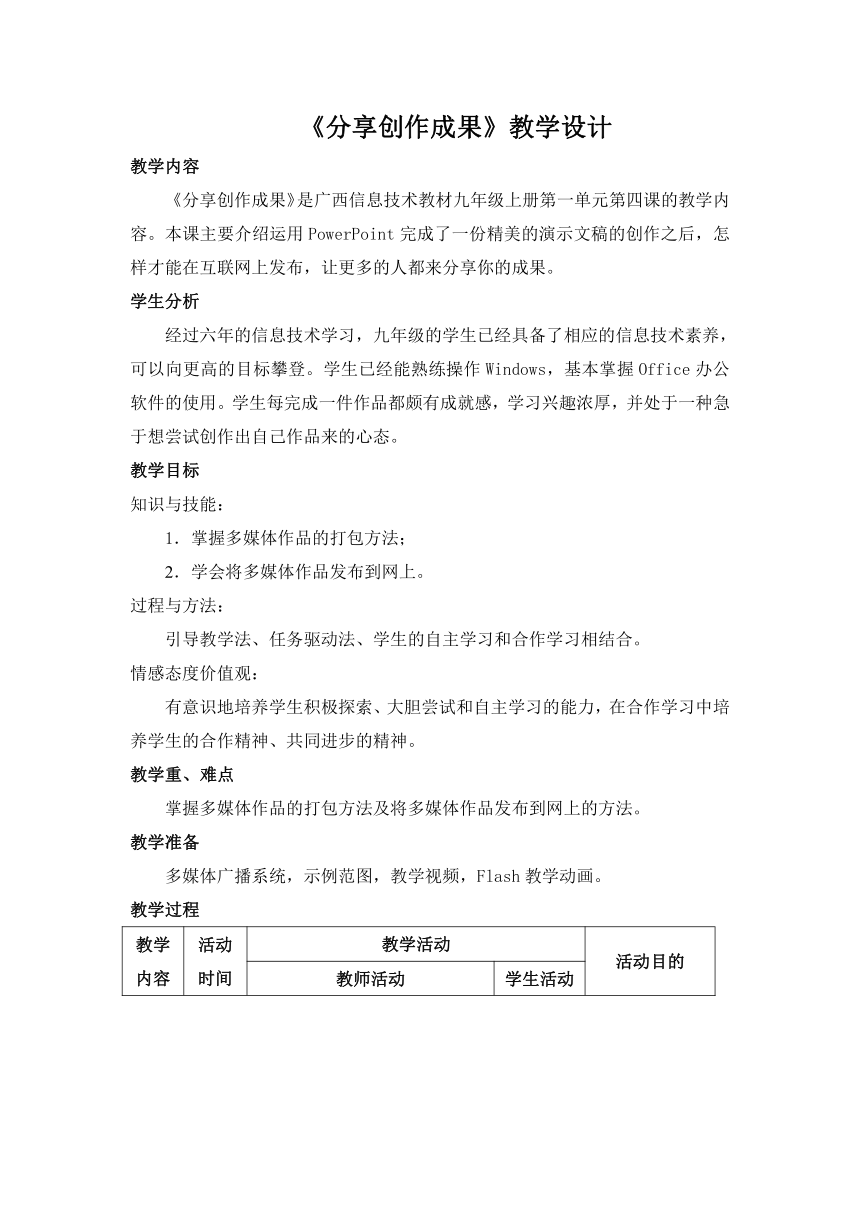
|
|
| 格式 | zip | ||
| 文件大小 | 11.3KB | ||
| 资源类型 | 教案 | ||
| 版本资源 | 桂教版 | ||
| 科目 | 信息技术(信息科技) | ||
| 更新时间 | 2018-03-19 16:45:13 | ||
图片预览
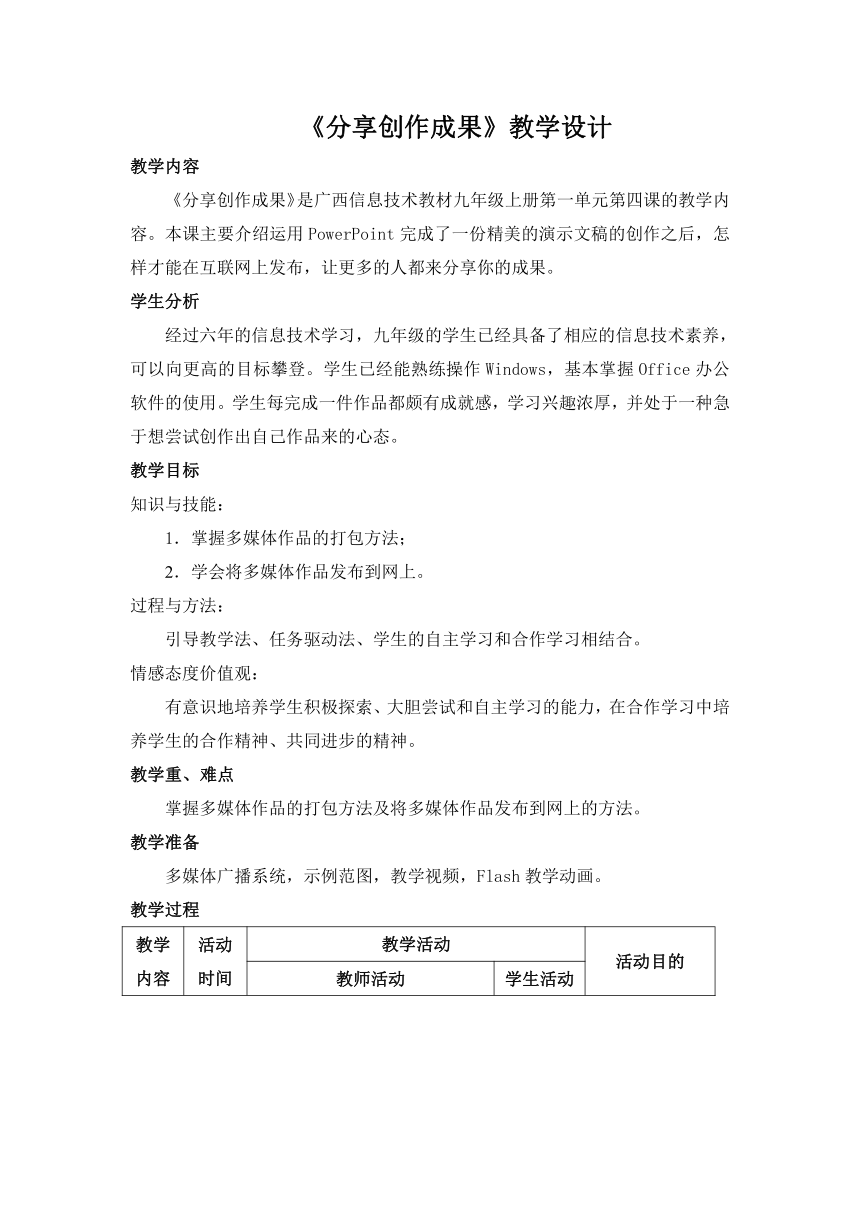
文档简介
《分享创作成果》教学设计
教学内容
《分享创作成果》是广西信息技术教材九年级上册第一单元第四课的教学内容。本课主要介绍运用PowerPoint完成了一份精美的演示文稿的创作之后,怎样才能在互联网上发布,让更多的人都来分享你的成果。
学生分析
经过六年的信息技术学习,九年级的学生已经具备了相应的信息技术素养,可以向更高的目标攀登。学生已经能熟练操作Windows,基本掌握Office办公软件的使用。学生每完成一件作品都颇有成就感,学习兴趣浓厚,并处于一种急于想尝试创作出自己作品来的心态。
教学目标
知识与技能:
1.掌握多媒体作品的打包方法;
2.学会将多媒体作品发布到网上。
过程与方法:
引导教学法、任务驱动法、学生的自主学习和合作学习相结合。
情感态度价值观:
有意识地培养学生积极探索、大胆尝试和自主学习的能力,在合作学习中培养学生的合作精神、共同进步的精神。
教学重、难点
掌握多媒体作品的打包方法及将多媒体作品发布到网上的方法。
教学准备
多媒体广播系统,示例范图,教学视频,Flash教学动画。
教学过程
教学内容
活动时间
教学活动
活动目的
教师活动
学生活动
导入新课
3分钟
当你完成了一个多媒体作品的创作,一定想与朋友分享你的快乐吧?当然,在你的计算机上放映演示文稿是最方便不过的事了,但是如果你的朋友离你很远,甚至在他的计算机上没有安装PowerPoint,那可怎么办呢?这节课我们主要利用多媒体作品的“打包成CD”命令对演示文稿进行打包就可以解决你的问题。
学生思考并回答。
使学生初步感知了学习任务,并产生浓厚的学习兴趣。
多媒体作品的打包
10分钟
多媒体作品是怎样来进行打包处理的呢?
方法:
1.打开多媒体作品《开国总理——周恩来》,单击“文件”菜单中“打包成CD”命令。
2.在弹出的“打包成CD”对话框中选择“复制到文件夹”,把多媒体作品打包到同一个文件夹内;也可以选择“复制到CD”,把多媒体作品打包到同一张CD中。
3.在“复制到文件夹”对话框中选择文件夹名称和位置后,单击“确定”按钮即可。
练习打包的操作,用不同的方式体会。
突出重点、熟练操作,教会学生具体解决问题的方法。
多媒体作品的发布
10分钟
在网上发布我们的创作作品。
方法:
1.打开作品,单击“文件”菜单中的“另存为网页”命令,出现“另存为”对话框。设置保存类型为“网页”,保存位置为“C:web”,单击“发布”按钮。
2.在出现的“发布为网页”对话框中,单击“发布”按钮,生成一个名为“开国总理——周恩来.htm”的网页文件。
3.双击C:web开国总理——周恩来.htm,将在浏览器中演示作品。
学生通过实践操作,掌握了在网上发布作品的方法。
本环节主要是提高学生动手操作能力和与朋友一起分享成功后的喜悦。
作业布置
5分钟
将小组创作好的作品发布到网上,与他人一起分享。交流各小组不同的经验。
小组讨论交流。
培养学生的合作精神及创新能力。学会欣赏自己,欣赏他人,在比较中取长补短,提高审美能力。
课堂小结
5分钟
通过这节课的学习,你有什么收获?
学生谈自己的收获及感受。
让学生自己谈谈学到的知识的系统化和梳理过程,有利于培养学生独立概括知识、总结知识的能力。
教学内容
《分享创作成果》是广西信息技术教材九年级上册第一单元第四课的教学内容。本课主要介绍运用PowerPoint完成了一份精美的演示文稿的创作之后,怎样才能在互联网上发布,让更多的人都来分享你的成果。
学生分析
经过六年的信息技术学习,九年级的学生已经具备了相应的信息技术素养,可以向更高的目标攀登。学生已经能熟练操作Windows,基本掌握Office办公软件的使用。学生每完成一件作品都颇有成就感,学习兴趣浓厚,并处于一种急于想尝试创作出自己作品来的心态。
教学目标
知识与技能:
1.掌握多媒体作品的打包方法;
2.学会将多媒体作品发布到网上。
过程与方法:
引导教学法、任务驱动法、学生的自主学习和合作学习相结合。
情感态度价值观:
有意识地培养学生积极探索、大胆尝试和自主学习的能力,在合作学习中培养学生的合作精神、共同进步的精神。
教学重、难点
掌握多媒体作品的打包方法及将多媒体作品发布到网上的方法。
教学准备
多媒体广播系统,示例范图,教学视频,Flash教学动画。
教学过程
教学内容
活动时间
教学活动
活动目的
教师活动
学生活动
导入新课
3分钟
当你完成了一个多媒体作品的创作,一定想与朋友分享你的快乐吧?当然,在你的计算机上放映演示文稿是最方便不过的事了,但是如果你的朋友离你很远,甚至在他的计算机上没有安装PowerPoint,那可怎么办呢?这节课我们主要利用多媒体作品的“打包成CD”命令对演示文稿进行打包就可以解决你的问题。
学生思考并回答。
使学生初步感知了学习任务,并产生浓厚的学习兴趣。
多媒体作品的打包
10分钟
多媒体作品是怎样来进行打包处理的呢?
方法:
1.打开多媒体作品《开国总理——周恩来》,单击“文件”菜单中“打包成CD”命令。
2.在弹出的“打包成CD”对话框中选择“复制到文件夹”,把多媒体作品打包到同一个文件夹内;也可以选择“复制到CD”,把多媒体作品打包到同一张CD中。
3.在“复制到文件夹”对话框中选择文件夹名称和位置后,单击“确定”按钮即可。
练习打包的操作,用不同的方式体会。
突出重点、熟练操作,教会学生具体解决问题的方法。
多媒体作品的发布
10分钟
在网上发布我们的创作作品。
方法:
1.打开作品,单击“文件”菜单中的“另存为网页”命令,出现“另存为”对话框。设置保存类型为“网页”,保存位置为“C:web”,单击“发布”按钮。
2.在出现的“发布为网页”对话框中,单击“发布”按钮,生成一个名为“开国总理——周恩来.htm”的网页文件。
3.双击C:web开国总理——周恩来.htm,将在浏览器中演示作品。
学生通过实践操作,掌握了在网上发布作品的方法。
本环节主要是提高学生动手操作能力和与朋友一起分享成功后的喜悦。
作业布置
5分钟
将小组创作好的作品发布到网上,与他人一起分享。交流各小组不同的经验。
小组讨论交流。
培养学生的合作精神及创新能力。学会欣赏自己,欣赏他人,在比较中取长补短,提高审美能力。
课堂小结
5分钟
通过这节课的学习,你有什么收获?
学生谈自己的收获及感受。
让学生自己谈谈学到的知识的系统化和梳理过程,有利于培养学生独立概括知识、总结知识的能力。
